Статьи из серии Kali Linux NetHunter на Android: зачем и как устанавливать Kali Linux NetHunter на Android. Часть 2: атаки на беспроводные сети Kali Linux NetHunter на Android Часть 3: нарушение дистанции Привет, мой любознательный друг! Наверняка вы задумывались о том, как взломать все вокруг, не привлекая лишнего внимания со стороны санитаров и прочих, походить на киногероев, взламывающих системы просто с мобильного устройства, или как улучшить свою мобильность с минимальной потерей функциональности? У меня есть хорошие новости для вас.

Кали Linux NetHunter — Проект «Наступательная безопасность».
Тот самый, который разрабатывает дистрибутив Kali Linux. Это набор программ и утилит от Kali, которые можно запустить на Android. Оно позволит вам по-другому взглянуть на любимое устройство на «зеленом роботе» и всегда быть если не во всеоружии, то с набором хорошо знакомых вам отмычек.
NetHunter – это не полноценная прошивка для устройств, а программная надстройка.
Поддерживается многими устройствами: практически всей линейкой Nexus, некоторыми другими устройствами Sony, OnePlus, ZTE, Samsung. Полный список здесь .
Устанавливается на стандартные прошивки поддерживаемых устройств и на некоторые кастомные прошивки (CyanogenMod и LineageOS).
В этом случае лучше использовать стандартное ядро.
Но прежде чем приступить к взлому вай фай соседа, давайте подробнее поговорим об установке.
Трудности могут возникнуть у пользователей, которые никогда не прошивали устройства.
Подготовительный этап установки
NetHunter устанавливается на рутованное устройство через пользовательское восстановление.Поэтому нам необходимо рутироваться и устанавливать рекавери (например, TWRP или CM).
Прежде чем начать установку стоит сделать резервную копию , так как в процессе разблокировки загрузчика все личные данные будут удалены.
Получение root-прав на устройстве – задача нетривиальная.
Процесс сильно различается в зависимости от устройства.
Как именно это делается для вашего гаджета, стоит прочитать на тематических форумах 4PDA и xda-developers.com. Бывают случаи, когда разблокировать загрузчик и получить root невозможно или крайне сложно.
Поэтому при выборе устройства сразу обратите внимание на возможность этих действий.
Давайте рассмотрим процесс установки на Nexus 10. Нам понадобятся: качественный кабель, USB-порты прямо с материнской платы (чтобы минимизировать возможность получения «кирпича» от устройства), доступ в меню разработчика и само устройство с компьютером.
Меню разработчика обычно открывается несколькими нажатиями на номер сборки в меню информации об устройстве.
Там включаем отладку по USB. Появится всплывающее окно с разрешением на отладку — соглашаемся.

Разрешение на отладку по USB
Для разблокировки я использовал специальную программу Nexus Root Toolkit, где все происходит в несколько кликов.
1. Запустите программу.
Если все установлено правильно, в окне журнала появится наше устройство.
Стоит обратить внимание на его кодовое название – «манта».
Оно нам понадобится.
Кодовое название других устройств можно найти в Интернете.
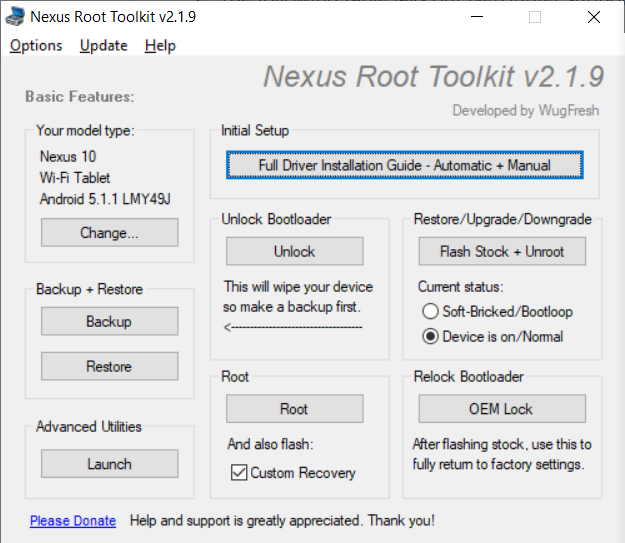
Корневой инструментарий Nexus
2. Нажмите кнопку «Разблокировать загрузчик — Разблокировать», при этом все данные на устройстве будут удалены.
Лог программы сообщит нам об успешной разблокировке и перезагрузит устройство.
Корневой инструментарий Nexus v2.1.9
Теги: #информационная безопасность #*nix #Смартфоны #безопасность #Тестирование мобильных приложений #учебник #кибербезопасность #мобильные приложения #обзоры #обзор #инструменты #обзор программыNexus Root Toolkit v2.1.9 Masterlists: - LatestToolkitFiles.ini

-
Мотивируйте Меня, Пожалуйста
19 Oct, 24 -
История Хранилища Изображений Авито
19 Oct, 24 -
Интернет-Эквайринг «Для Чайников»
19 Oct, 24 -
Создан Текстовый Редактор Flash
19 Oct, 24


